文章目录
使用镜像进入安装
注意:虚拟机安装必须选择使用UEFI引导
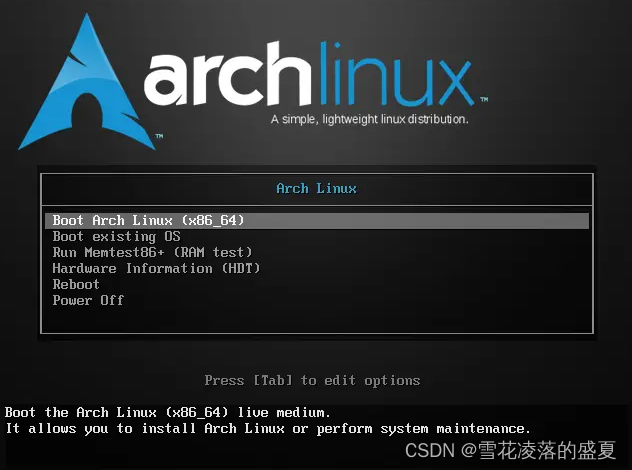
如果是有线网络的话,默认是有网络的
# 查看网络是否正常
ping qq.com
无线网络配置
检查确保网络接口已经启用。
root@archiso ~ # ip link
使用 iwctl 命令[12]连接互联网,如下
root@archiso ~ # iwctl
NetworkConfigurationEnabled: disabled
StateDirectory: /var/lib/iwd
Version: 2.xx
[iwd]#
请继续输入命令
[iwd]# device list
Devices
------------------------------------------------------
Name Address Powered Adapter Mode
------------------------------------------------------
wlan0 xx:xx:xx:xx:xx:xx on phy0 station
请记住上述输出的设备名称(在 Name 下面),这里以 wlan0 为例,请将 wlan0 换成您的设备名称。
继续输入命令
[iwd]# station wlan0 scan # 扫描网络,请将 wlan0 换成您的设备名称
[iwd]# station wlan0 get-networks # 输出扫描结果,请将 wlan0 换成您的设备名称
Available Networks
------------------------------------
Network name Security Signal
------------------------------------
mySSID psk ****
请记住您的网络名称(在 Network name 下面),这里以 mySSID 为例,请将 mySSID 换成您的网络名称。
继续输入命令
[iwd]# station wlan0 connect "mySSID" # 连接网络,请将 wlan0 换成您的设备名称,mySSID 换成您的网络名称
Type the network passphrase for mySSID psk.
Passphrase: ******** # 输入密码
[iwd]# quit # 退出 iwd 程序环境
这时您应该已经连接上互联网了,请使用 ping 命令测试网络(使用 Ctrl+C 中止命令)
只有一个Linux系统
cfdisk /dev/sda 进入图形化分区工具进行分区操作
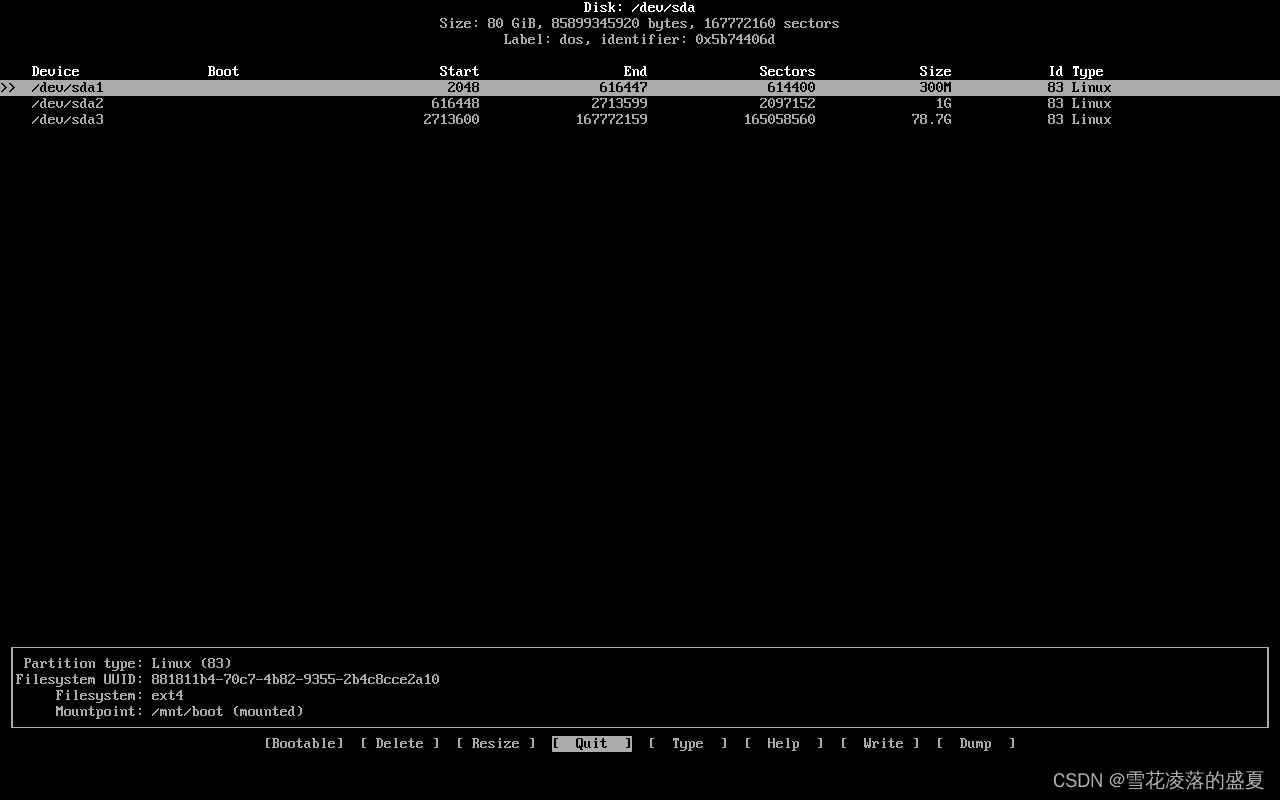
需要创建至少三个分区,efi引导分区最少300M、swap交换分区1G、exfat4系统分区
创建完成后使用格式化分区,在linux的情况中一般情况分区如下
sda1为efi引导分区
sda2为swap交换分区
sda3位exfat4系统分区
# 格式化EFI引导分区
mkfs.fat -F32 /dev/sda1
# 格式化交换分区
mkswap /dev/sda2
# 格式化exfat4系统分区
mkfs.ext4 /dev/sda3
# 开启交换分区
swapon /dev/sda2
挂载分区
我们要安装系统到刚刚格式化的分区中,要想使用磁盘,需要先进行挂载
要讲系统安装到根目录,引导安装到/boot目录
# 挂载系统分区到当前系统的/mnt分区
mount /dev/sda3 /mnt
# 现在/mnt目录就相当于我们要安装系统的根目录,要在系统中安装引导,创建一个/boot目录作为引导安装的目录
# 系统需要通过引导才能进入系统,引导必须是 EFI 分区格式
# 在/mnt目录创建/boot目录当做引导目录
mkdir -p /mnt/boot/
# 挂载EFI引导分区在/mnt/boot目录
mount /dev/sda1 /mnt/boot/
选择源
手动配置中科大源,其它全部注释掉,网络好可以不用配置
vim /etc/pacman.d/mirrorlist
# 源可以百度 arch中科大
Server = https://mirrors.ustc.edu.cn/archlinux/$repo/os/$arch
# 阿里源
Server = http://mirrors.aliyun.com/archlinux/$repo/os/$arch
自动化配置网络源,最好选择在中国最快的镜像站
# 安装reflector
pacman -S reflector
# 选择最快的镜像源
reflector --verbose -l 200 -p https --sort rate --save /etc/pacman.d/mirrorlist
# 选择在美国的最快镜像源
reflector --verbose --country 'United States' -l 200 -p https --sort rate --save /etc/pacman.d/mirrorlist
# 选择在中国的最快镜像源
reflector --verbose --country 'China' -l 200 -p https --sort rate --save /etc/pacman.d/mirrorlist
# 选择在香港的最快镜像源
reflector --verbose --country 'Hong Kong' -l 200 -p https --sort rate --save /etc/pacman.d/mirrorlist
# 查看
cat /etc/pacman.d/mirrorlist
配置完毕更新源仓库,方便下载软件
pacman -Sy
安装archlinux系统#
安装系统到/mnt目录
pacstrap /mnt linux linux-firmware linux-headers base base-devel vim bash-completion iwd net-tools dhcpcd
linux、linux-fireware、base、base-devel、linux-header都是系统需要的
vim : 文本编辑器
bash-completion : 终端补全功能
iwd : 连接wifi的工具
net-tools : 查看ip地址工具
dhcpcd : 像DHCP服务器获取IP地址
生成文件系统表文件
genfstab -U /mnt >> /mnt/etc/fstab
查看是否生成成功
cat /mnt/etc/fstab
其中显示的那个是efi分区,哪个是系统分区
进入系统
arch-chroot /mnt
更改时间
更改时区为亚洲上海
ln -sf /usr/share/zoneinfo/Asia/Shanghai /etc/localtime
hwclock --systohc
# timedatectl status # 查看当前时间
生成系统字体
vim /etc/locale.gen # 保存所有可以使用的系统字体
##将这两项取消注释
en_US.UTF-8 UTF-8
zh_CN.UTF-8 UTF-8
修改后使用命令生成字体
locale-gen
生成系统字体
修改系统默认字体
vim /etc/locale.conf
# 加入
LANG=en_US.UTF-8
更改主机名、hosts
# 主机名
vim /etc/hostsname
# 加入
随便一个主机名,例如我的是 aaa
# hosts
vim /etc/hosts
# 加入
127.0.0.1 localhost
::1 localhost
# 注意这里的格式是
# 127.0.0.1 主机名.localdomain 主机名
127.0.0.1 aaa.localdomain aaa
更改root密码
passwd
安装grub引导
grub用于系统引导,这一步非常重要,不要无法进入系统
首先,根据您的 CPU 型号,安装相应的微码。
请查看您的 CPU 型号。
[root@archiso ~]# cat /proc/cpuinfo | grep "model name"
如果是 Intel CPU,安装 intel-ucode。
如果是 AMD CPU,安装 amd-ucode。
# 先更新源
pacman -Syy
# 安装grub
pacman -S grub efibootmgr efivar intel-ucode parted os-prober
将grub安装到/boot引导目录-重要步骤
前景提示,还记不记得之前吧EFI分区挂载到/boot分区
grub-install --target=系统架构-efi --efi-directory=/boot
# 一般为
grub-install --target=x86_64-efi --efi-directory=/boot
生成 gurb 配置文件-重要步骤
grub配置文件后面会用到,gurb.cfg和/etc/default/grub可以控制引导的主题和引导项
grub-mkconfig -o /boot/grub/grub.cfg
看到最后dooe代表完成
安装网络服务networkmanager
# 安装
pacman -S networkmanager
# 加入开机启动
systemctl enable NetworkManager
重启进入arch
exit # 退出安装的系统
# 取消/mnt目录的所有挂载
umount -R /mnt
拔下U盘
重启reboot
重启后正常进入系统
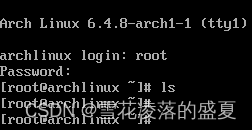
按需求安装ssh远程服务
pacman -S openssh
systemctl enable sshd
systemctl start sshd
添加用户并为管理员权限
useradd -m -g users -G wheel,storage,power -s /bin/bash a
# 设置用户密码
passwd a
使用超级管理员权限编辑
vim /etc/sudoers
添加用户有超级管理员权限,使用wq!退出
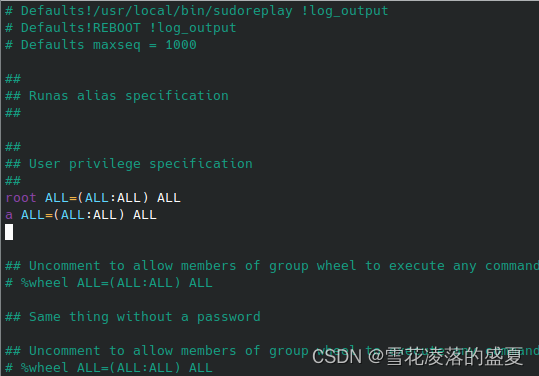
连接WiFi
# 启动 iwd 服务
systemctl start iwd
iwctl
device list
station 网卡名称 scan
station 网卡名称 get-networks
station 网卡名称 connect 网络名称
dhcpcd # 获取IP地址
# 查看网络连接
ping www.baidu.com
安装图形化引擎xorg和sddm
pacman -S xorg sddm
systemctl enable sddm
安装显卡驱动
显卡驱动这里是个坑,如果配置不好会进入不到桌面环境
# nVidia双核用户可以不用执行
pacman -S xf86-video-amdgpu xf86-video-ati mesa vulkan-radeon
其他的显卡可以查看xorg官方文档,https://wiki.archlinuxcn.org/wiki/Xorg
安装nVidia显卡驱动
-
安装intel核显驱动
sudo pacman -S xf86-video-intel -
编辑
pacman.conf文件启用32位软件源vim /etc/pacman.conf -
将以下两行的注释取消(删除前面的#)
[multilib] Include = /etc/pacman.d/mirrorlist -
同步软件包数据库
sudo pacman -Syy -
安装Nvidia显卡闭源驱动
sudo pacman -S nvidia nvidia-prime nvidia-settings nvidia-utils opencl-nvidia lib32-nvidia-utils lib32-opencl-nvidia -
安装yay,使用yay安装optimus,如果你配置了archlinuxcn源,也可以使用pacman安装
sudo pacman -S yay -
安装
optimus-manager和图形化切换工具yay -S optimus-manager optimus-manager-qt -
安装完成以后控制台直接说输入optimus-manager-qt启动,此时kde右下角会出现intel图标。
optimus-manager-qt
安装字体
安装英文字体
pacman -S ttf-dejavu ttf-droid ttf-hack ttf-font-awesome otf-font-awesome ttf-lato ttf-liberation ttf-linux-libertine ttf-opensans ttf-roboto ttf-ubuntu-font-family
安装中文字体
pacman -S ttf-hannom noto-fonts noto-fonts-extra noto-fonts-emoji noto-fonts-cjk adobe-source-code-pro-fonts adobe-source-sans-fonts adobe-source-serif-fonts adobe-source-han-sans-cn-fonts adobe-source-han-sans-hk-fonts adobe-source-han-sans-tw-fonts adobe-source-han-serif-cn-fonts wqy-zenhei wqy-microhei
安装声音驱动
pacman -S alsa-utils pulseaudio pulseaudio-bluetooth cups
安装桌面环境
桌面环境有很多,如kde、xfce4、gnome、deepin等等,选择一个安装即可
下面桌面安装完毕后重启即可
kde桌面:十分具有生产力且可高度自定义,但比较吃系统资源
pacman -S plasma kde-applications
xfce桌面:简洁占用系统资源较少
pacman -S xfce4 xfce4-goodies
gnome桌面:简单易用
pacman -S gnome gnome-extra
deepin桌面:简洁、美观
pacman -S deepin deepin-extra
参考文档:
archlinux基本安装、以及图形化界面
archlinux 源配置 桌面美化 终端美化 常用软件 grub配置
安装显卡驱动
Arch linux 自动选择最快镜像源





















 6546
6546











 被折叠的 条评论
为什么被折叠?
被折叠的 条评论
为什么被折叠?








